Ubuntu 20.04 Tomcat -Installation

- 4095
- 228
- Lana Saumweber
Apache Tomcat ist ein HTTP -Server, der Java -Technologien ausführen kann, nämlich Java Servlet, Javaserver Pages (JSP) und Java Expression Language. In dieser Anleitung zeigen wir Ihnen, wie Sie Apache Tomcat auf Ubuntu 20 installieren.04 FOSSA FOSSA. Wir werden auch die Schritte abdecken, um einen Benutzer für den Zugriff auf den Application Manager zu erstellen. Dies ist ein Panel in Tomcat, mit dem virtuelle Hosts und andere Anwendungen konfiguriert werden können.
In diesem Tutorial lernen Sie:
- So installieren und konfigurieren Sie Apache Tomcat
- Öffnen Sie die Firewall -Ports für Tomcat und Test
- So konfigurieren Sie Anmeldeinformationen für Tomcat Administrator
- So greifen Sie auf Tomcat Web Application Manager zu
 Apache Tomcat auf Ubuntu 20 installiert.04
Apache Tomcat auf Ubuntu 20 installiert.04 | Kategorie | Anforderungen, Konventionen oder Softwareversion verwendet |
|---|---|
| System | Ubuntu 20 installiert oder verbessert.04 FOSSA FOSSA |
| Software | Apache tomcat |
| Andere | Privilegierter Zugriff auf Ihr Linux -System als Root oder über die sudo Befehl. |
| Konventionen | # - erfordert, dass gegebene Linux -Befehle mit Root -Berechtigungen entweder direkt als Stammbenutzer oder mit Verwendung von ausgeführt werden können sudo Befehl$ - Erfordert, dass die angegebenen Linux-Befehle als regelmäßiger nicht privilegierter Benutzer ausgeführt werden können |
So installieren Sie den Tomcat -Server
Der einfachste Weg, Tomcat Server zu installieren, ist das Standard -Software -Repository von Ubuntu. Das Repository sollte die neueste stabile Version von Tomcat enthalten.
- Öffnen Sie zunächst ein Terminal und laden Sie die neuesten Paketinformationen mit dem folgenden Befehl herunter:
$ sudo APT Update
- Überprüfen Sie als Nächstes das Repository, um zu sehen, welches Tomcat -Paket zum Download verfügbar ist:
$ sudo apt-cache-Suche Tomcat
Wir sehen im Screenshot darunter die
tomcat9Paket ist das, was wir zum Download zur Verfügung stellen können.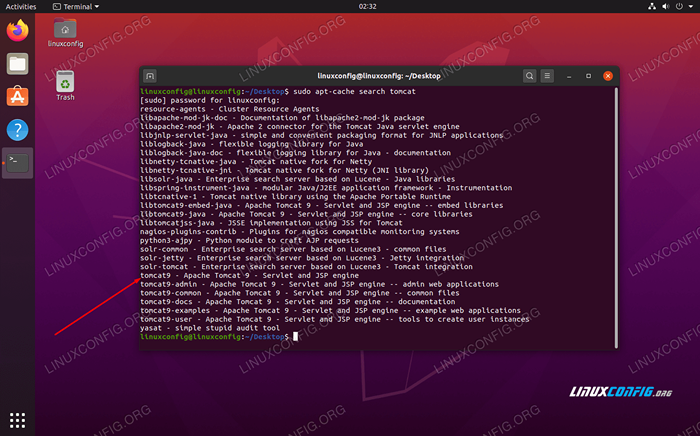 Suchen Sie das Ubuntu -Software -Repository für Tomcat -Pakete
Suchen Sie das Ubuntu -Software -Repository für Tomcat -Pakete - Beginnen Sie mit dem Herunterladen und Installieren der
tomcat9Undtomcat9-adminPakete (oder was auch immer der aktuelle Name/die aktuelle Version der Pakete zum Zeitpunkt Ihrer Lesung ist) und deren Abhängigkeiten mit diesem Befehl:$ sudo apt installieren tomcat9 tomcat9-adminal
- Nachdem Tomcat die Installation beendet hat, sollte es automatisch gestartet werden. Sie können es überprüfen, wenn Sie mit dem ausgeführt werden
ssBefehl. Sie sollten einen offenen Port, Nummer sehen, Nummer8080, Da dies der Standardport für Apache Tomcat ist.$ ss -ltn
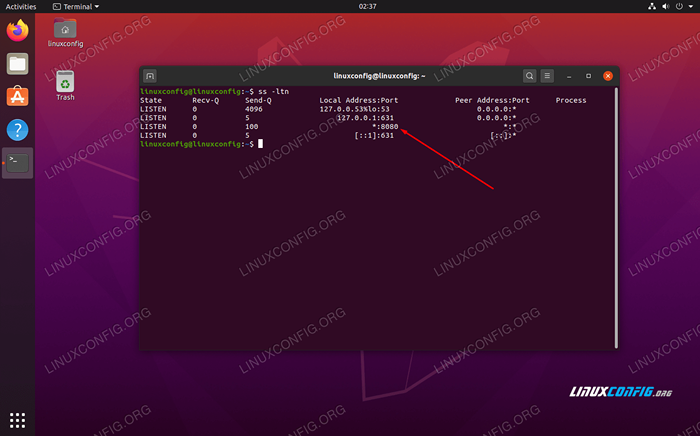 Der Befehl ss zeigt an, dass Port 8080 nach eingehenden Verbindungen von jeder Quelle anhört
Der Befehl ss zeigt an, dass Port 8080 nach eingehenden Verbindungen von jeder Quelle anhört - Tomcat sollte weiterhin automatisch starten, wenn Ubuntu neu startet. Sie können dieses Verhalten jederzeit ändern, indem Sie es deaktivieren oder aktivieren:
$ sudo systemctl aktivieren tomcat9 oder $ sudo systemctl deaktivieren tomcat9
Öffnen Sie Firewall -Ports für Tomcat Server
Wenn die UFW -Firewall auf Ihrem System ausgeführt wird, haben externe Geräte Probleme, sich mit Ihrem Tomcat -Server zu verbinden. Geben Sie den folgenden Befehl ein, damit eingehender TCP -Datenverkehr von jeder Quelle zum Port an Port 8080:
$ sudo ufw erlauben von einem beliebigen port 8080 proto tcp
TOMCAT -Server testen
Wenn Sie Tomcat up laufen, sollten Sie jetzt in einem Webbrowser darauf zugreifen können. Sie können über die Loopback -Adresse Ihres Systems eine Verbindung dazu herstellen und die Portnummer von Tomcat angeben: http: // 127.0.0.1: 8080
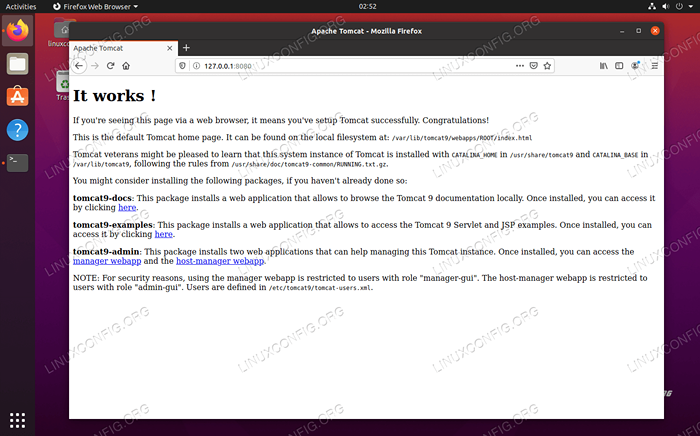 Apache Tomcat wird ausgeführt und ist von einem Browser aus verbunden
Apache Tomcat wird ausgeführt und ist von einem Browser aus verbunden Wenn Sie sehen, dass es funktioniert!Seite, dann ist Tomcat zugänglich und läuft korrekt aus.
Benutzer für Web Application Manager erstellen
Um auf den Web Application Manager von Tomcat (das Admin -Konfigurationspanel in Tomcat) zuzugreifen, müssen wir einen neuen Tomcat -Benutzer einrichten.
- Verwenden Sie zunächst Nano oder Ihren bevorzugten Texteditor, um die zu öffnen
Tomcat-Benutzer.xmlDatei. Beachten Sie, dass der Verzeichnisname für uns "Tomcat9" ist, da dies die aktuelle Version von Tomcat ist. Ihre kann anders sein.$ sudo nano/etc/tomcat9/tomcat-users.xml
- Fügen Sie in dieser Datei die folgenden drei Zeilen über dem ein
Schild. Dadurch wird ein neuer Benutzer angerufenKatermit einem Passwort vonpassieren. Ersetzen Sie dort Ihre eigenen Werte.
Kopieren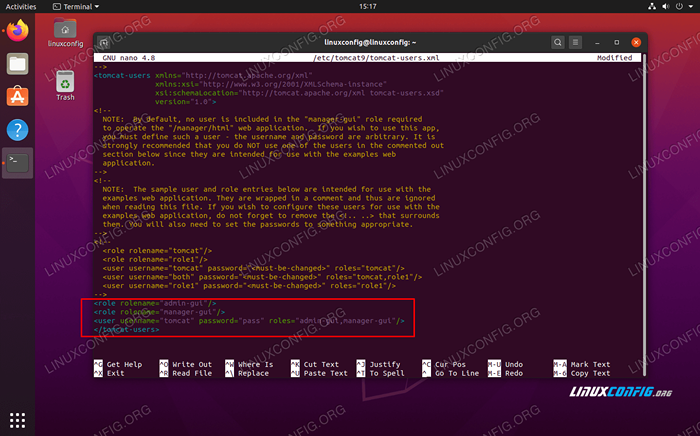 Bearbeiten der XML-Datei Tomcat-Benutzer mit Benutzeranmeldeinformationen, um auf die Administrator-GUI zuzugreifen
Bearbeiten der XML-Datei Tomcat-Benutzer mit Benutzeranmeldeinformationen, um auf die Administrator-GUI zuzugreifen - Speichern und schließen Sie die Datei und starten Sie den Tomcat -Server neu:
$ sudo systemctl neu starten tomcat9
Greifen Sie auf Tomcat Web Application Manager zu
- Navigieren zu
http: // 127.0.0.1: 8080/Manager/HTMLSo greifen Sie auf den Tomcat Web Application Manager zu. Sie sollten für die gerade konfigurierten Anmeldeinformationen aufgefordert werden.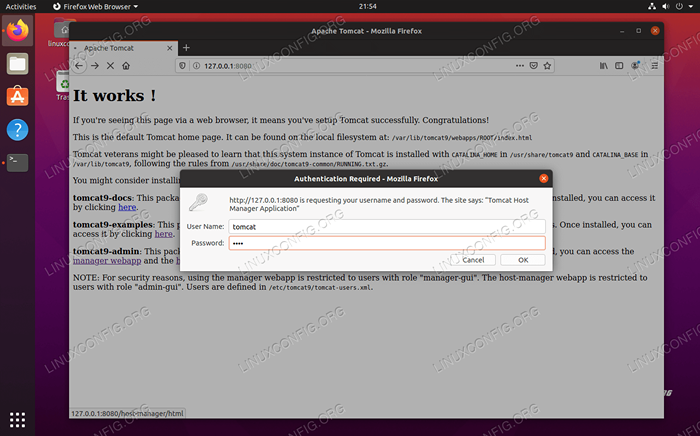 Anmelden beim Tomcat Web Application Manager
Anmelden beim Tomcat Web Application Manager - Sobald Sie sich bei den Anmeldeinformationen angemeldet haben, sollten Sie mit der Hauptseite des Tomcat Web Application Managers angezeigt werden.
 Erfolgreiche Verbindung zum Tomcat Web Applcation Manager
Erfolgreiche Verbindung zum Tomcat Web Applcation Manager
Wir sind alle fertig. In diesem Administratorbereich können Sie virtuelle Hosts und andere Einstellungen konfigurieren.
Abschluss
Bereitstellung von Apache Tomcat auf Ubuntu 20.04 FORSA FOSSA ist eine großartige Möglichkeit, Ihren Java HTTP -Webserver zu hosten. Website -Administratoren verwenden es, um Java -Servlets, Javaserverseiten und Java -Ausdruckssprache auszuführen. Das Einrichten von Tomcat auf Ubuntu ist relativ einfach und das Administratorpaket erweitert seine Funktionalität, indem Sie eine einfache Weboberfläche für die Verwaltung Ihrer Serverkonfiguration bereitstellen.
Verwandte Linux -Tutorials:
- Dinge zu installieren auf Ubuntu 20.04
- Dinge zu tun nach der Installation Ubuntu 20.04 fokale Fossa Linux
- Ubuntu 20.04 Tricks und Dinge, die Sie vielleicht nicht wissen
- Ubuntu 20.04 Leitfaden
- Ubuntu 20.04 Hadoop
- Eine Einführung in Linux -Automatisierung, Tools und Techniken
- Advanced Bash Regex mit Beispielen
- Oracle Java Installation auf Ubuntu 20.04 fokale Fossa Linux
- FTP -Clientliste und -installation auf Ubuntu 20.04 Linux…
- Ubuntu 20.04 WordPress mit Apache -Installation
- « So installieren Sie den LXQT -Desktop auf Ubuntu 20.04 fokale Fossa Linux
- So installieren Sie Lubuntu Desktop auf Ubuntu 20.04 fokale Fossa Linux »

